
谷歌浏览器是好用额浏览器软件,在浏览器中还可以下载喜欢的软件,这些软件下载之后可以保存在不同的文件中,那么怎么设置下载保存路径呢,接下来小编为大家带来了详细介绍。
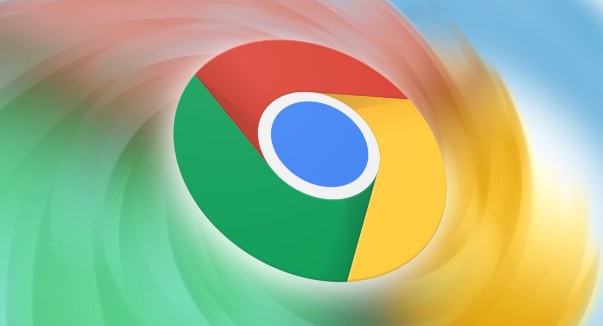
1、打开谷歌浏览器,点击右上角的【菜单】,菜单中选择【设置】;
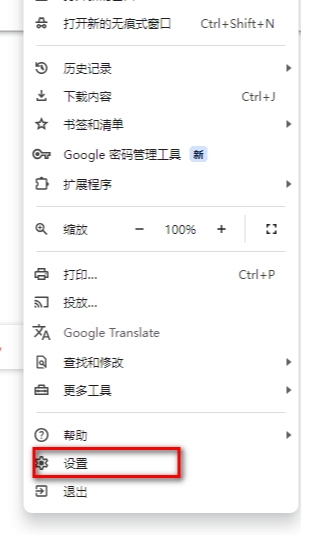
2、打开设置之后,选择左侧下面的【高级】,然后往下拉可以看到有【下载内容】;
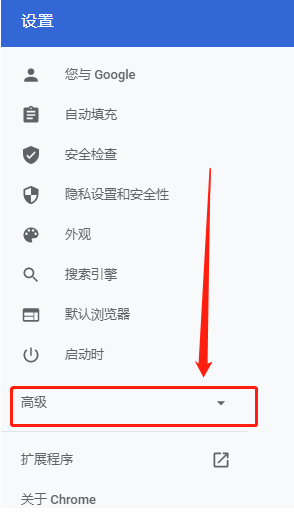
3、在下载内容界面,选择位置栏,单击“更改”,就可以在弹出界面上选择下载路径;
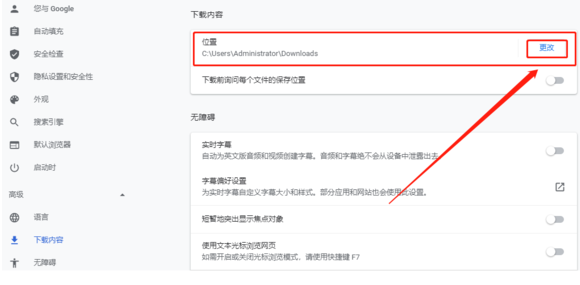
4、选择下载路径,如:D盘、新建文件夹。选好之后单击“选择文件夹”,就会回到浏览器下载内容界面,这样就可以了。
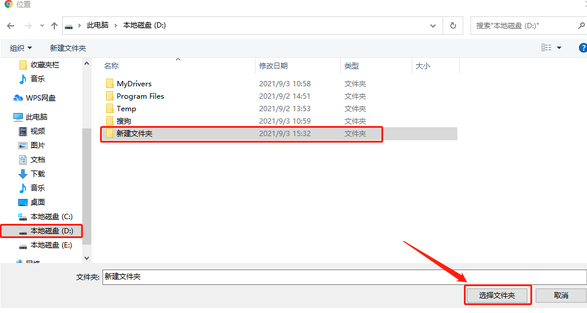
热门文章
红桃影视永久进入入口 2024-04-11
红桃影院在线观看入口 2024-04-11
海棠文学城网站登录入口2023年网址大全 2023-12-02
废文网(海棠入口)网址分享 2024-04-11
红桃影院~在线观看入口 2024-04-11
b站直播入口在哪 2023-11-22
剑谱第一页忘掉心上人什么梗 2023-03-06
新世界狂欢怎么下载 2023-04-04
老头好老头事少老头有低保顺口溜 2020-12-18
广西壮族自治区出租车司机绕口令 2021-03-10
热门游戏
精彩合集









